Wenn Smartphones mit internem Speicher autark werden, kann man sagen, dass die SD-Karte durch internen Speicher ersetzt wird. Die SD-Karte hat jedoch immer noch eine enge Beziehung zu Kameras und Smartphones. In diesem Artikel werden wir effiziente Methoden zu fotos auf SD karte verschieben von Kamera, Smartphone und Computer.
Sei es aufgrund des unzureichenden Speicherplatzes auf Ihrem Telefon oder einer Datensicherung auf Ihrer SD-Karte, müssen Sie beim Übertragen der Daten vorsichtig sein. Befolgen Sie die unten genannten Methoden, um oder zu übertragen daten / Fotos von der SD Karte wiederherstellen
Wie Ubertrage ich Daten auf eine SD-Karte?
Mit den unten aufgeführten Methoden können Sie mühelos Daten von Ihrem internen Speicher oder einem beliebigen Speichergerät auf eine SD-Karte übertragen.
- Verschieben Sie Daten vom internen Android-Speicher auf die SD-Karte
- Übertragen Sie Fotos vom internen Android-Speicher auf die SD-Karte
- Übertragen Sie Fotos vom internen Kameraspeicher auf die SD-Karte
- Übertragen von Fotos vom Computer auf die SD-Karte
Hinweis – Wenn Sie bei der Durchführung der im folgenden Abschnitt genannten Migrationsmethoden Ihre wertvollen Fotos / Bilder verloren haben, benötigen Sie ein zuverlässiges Datenwiederherstellungstool, um die fotos auf sd karte speichern.
Wie Ubertrage ich Daten vom Telefon auf die SD-Karte?
Befolgen Sie die Schritte, um Daten von Ihrem internen Android-Speicher auf die SD-Karte zu migrieren.
- Öffnen File Manageroder My Files von seinem Standort auf Ihrem Telefon.
- Sie werden auf eine Liste der verschiedenen Dateikategorien und der auf Ihrem Telefon verfügbaren Speicheroptionen stoßen. Tippen Sie auf die Documents
- Tippen Sie oben rechts auf dem Bildschirm auf Menü (drei vertikale Punkte), um eine Dropdown-Liste mit Aktionen anzuzeigen.
- Zapfhahn Editund auswählen All die Dateien oder wählen Sie einzelne Dateien aus, die Sie verschieben möchten.
- Zapfhahn
- Geh zurück zu My FilesVerwenden Sie das Home-Symbol und tippen Sie auf SD Card. Tippen Sie auf die gewünschte Stelle auf der SD-Karte und wählen Sie Move Here. Wenn Sie sich nicht sicher sind, können Sie jederzeit auf Abbrechen tippen, um von vorne zu beginnen.
- Ihr Telefon beginnt mit dem Verschieben der Dateien auf die SD-Karte. Tun Sie dies für alle anderen Dateien, die Sie auf die SD-Karte verschieben möchten.
Übertragen Sie Fotos vom Telefon auf die SD-Karte
Führen Sie die folgenden Schritte aus, um Fotos von Ihrem Android-Telefon auf Ihre SD-Karte zu verschieben und den Migrationsprozess problemlos durchzuführen.
- Öffnen File Manager, Interner Speicher und klicken Sie auf DCIM
- Finden Camera und halten eine lange tippen Sie auf das
- Sie haben drei Optionen auf dem Symbol oben und zapfhahn Edit.
- Zapfhahn Move auf der unteren linken Seite des Bildschirms (die Position dieses Menüs hängt von Ihrem Gerät ab). Geh zurück zu My Files Verwenden Sie das Home-Symbol und tippen Sie auf SD-Karte.
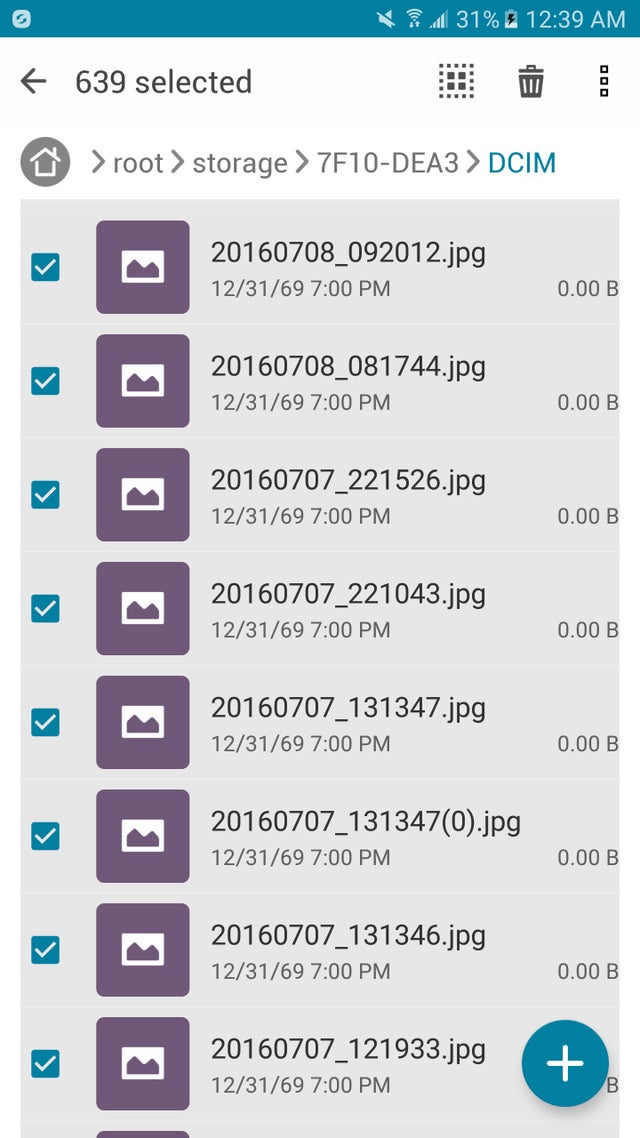
- Zapfhahn DCIM. Wenn auf der SD-Karte kein Ordner mit der Bezeichnung DCIM vorhanden ist, tippen Sie auf Ordner erstellen und beschriften Sie ihn mit DCIM und tippen Sie dann auf Fertig, um die Übertragung zu starten.
Wie Speichere Ich Meine Fotos Auf SD Karte?
Führen Sie die folgenden Schritte aus, um Ihre Fotos von der Kamera auf Ihre SD-Karte zu übertragen.
- Einfügen das SD card in Ihre Kamera

- Schalte die Kamera an.
- Drücken Sie View ImageTaste auf der Kamera oder berühren Sie die View Image Symbol auf dem LCD-Display.
- Wählen MENUauf der rechten oberen Abschnitt in der LCD-Anzeige.
- Drücken Sie Edit/Copy.
- Wählen
- Drücken Sie Memory.
- Wählen Memory Card.
- Wählen Sie je nach Bedarf einzelne oder mehrere Bilder aus
- Dann klick OKum den Prozess abzuschließen
Übertragen von Fotos vom Computer auf die SD-Karte
Befolgen Sie die im folgenden Abschnitt genannten Schritte mühelos fotos auf SD karte übertragen
- Verbinden das SD card an Ihren Computer und stellen Sie sicher, dass es erkannt wird.
- Drücken Sie Win + E zu öffnen Computer. Suchen Sie das Foto / die Dateien, die Sie von Ihrem Computer verschieben möchten.
- Cut/copy and pastedie gewünschten Dateien von Ihrem Computer auf Ihre SD-Karte. Sie können Elemente auch per Drag & Drop verschieben.
- Trennen Sie Ihre SD-Karte sicher.
Wenn die bilder auf sd karte verschieben und speichern wird, kann dies zu schwerwiegenden Datenverlusten führen. In solchen Fällen können Sie eine zuverlässige Fotowiederherstellungssoftware verwenden, um Gelöschte Fotos von Ihrer SD-Karte wiederherstellen.
Das Remo Photo Recovery-Tool ist ein preisgekröntes Dienstprogramm zur Wiederherstellung von Fotos, das mit einem erweiterten Suchalgorithmus ausgestattet ist, mit dem in kürzester Zeit mehr als 300 Dateitypen problemlos wiederhergestellt werden können.
Das Tool kann den Fotowiederherstellungsprozess mit der Vorschaufunktion an Ihrer Seite kostenlos herunterladen und testen. Verschwenden Sie keine Zeit mehr, starten Sie den Download und stellen Sie gelöschte Fotos wieder her.
Notiz - Wenn Sie sich fragen, wie Sie das Problem beheben können Volume kann nicht für direkten Zugriff geöffnet werden Fehler, klicken Sie hier
Wie Kann Ich Fotos Auf SD Karte Verschieben
- Herunterladen und installieren Sie die Remo Recover software und verbinden Sie die Speicherkarte mit dem Computer.
- Starten Sie nun die Software, wählen Sie die Karte aus und klicken Sie auf die Scan Taste.
Notiz: Wenn Sie die Speicherkarte nicht finden können, klicken Sie auf Can’t Find Drive option.
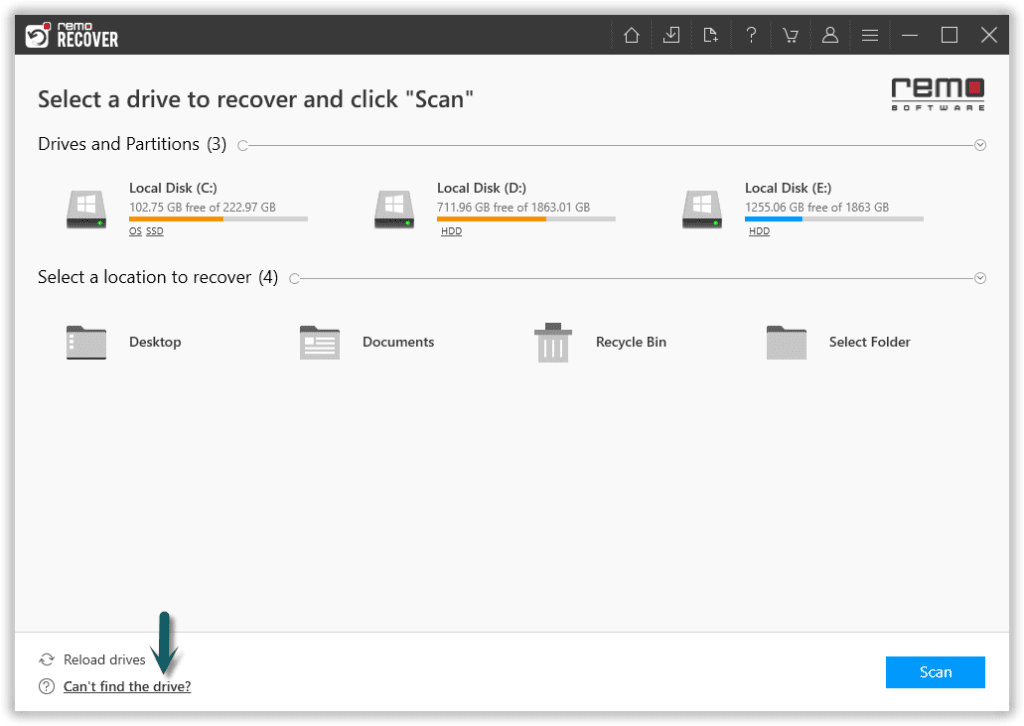
- Sobald der Scan beginnt, können Sie auf klicken Dynamic Recovery View um die verlorene Datei während des Scanvorgangs selbst wiederherzustellen.
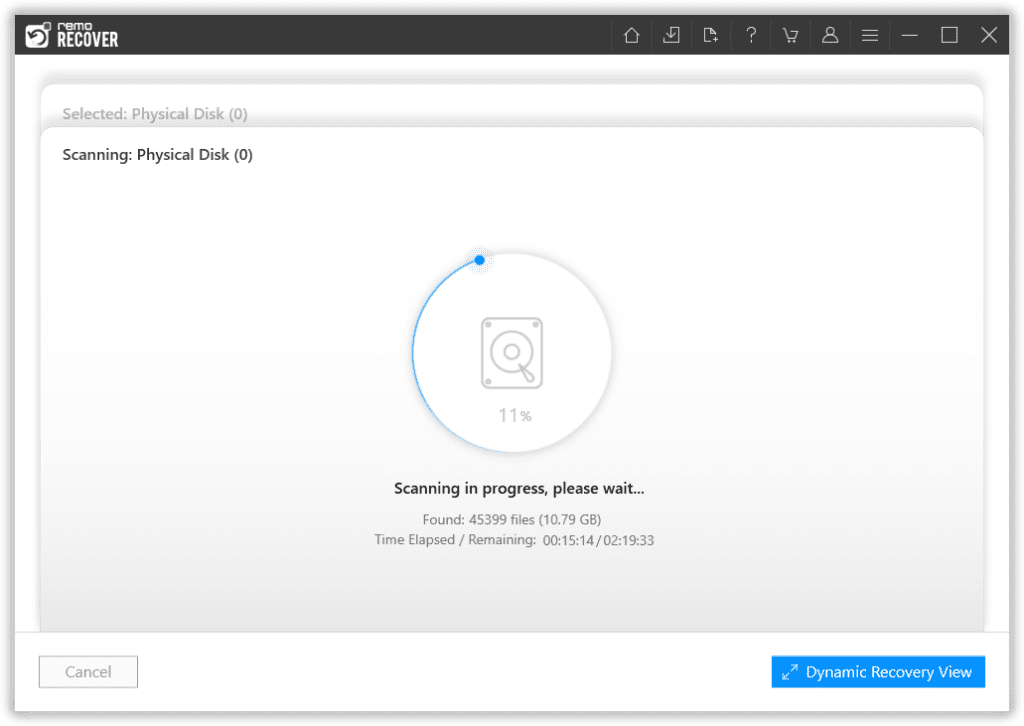
- Nach Abschluss des Scanvorgangs werden die wiederhergestellten Fotos unter angezeigt Lost and Found Ordner oder Lost Partition Mappe.
Notiz: Verwenden Sie die Advanced Filter und wählen Sie den Dateityp als images um alle Ihre Bilder an einem Ort anzuzeigen.
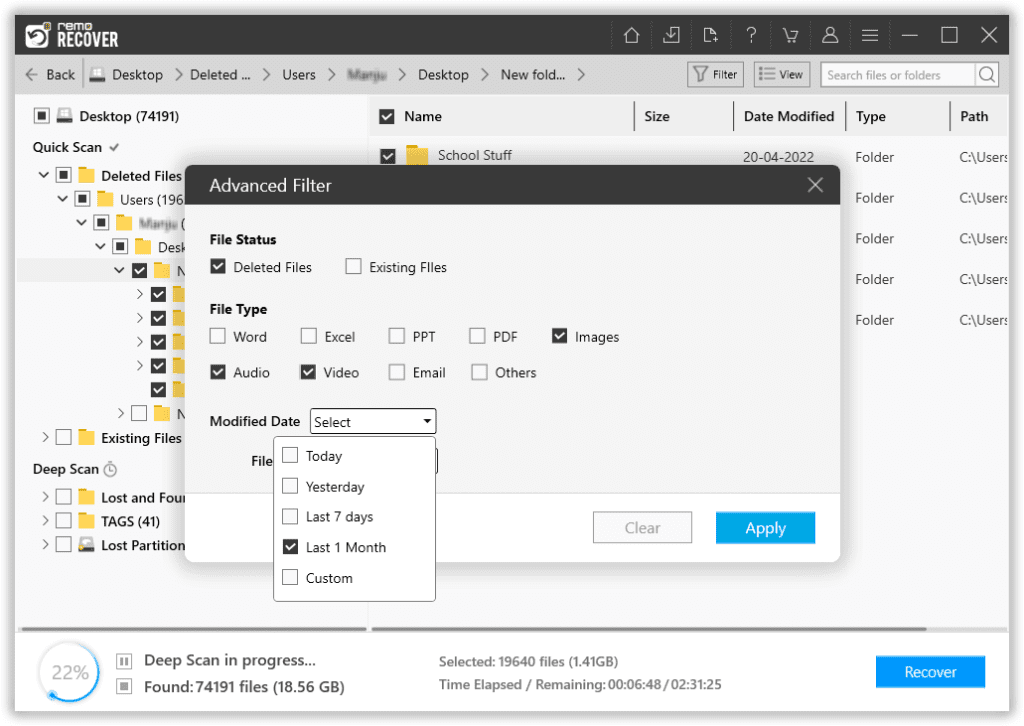
- Du kannst Preview die wiederhergestellten Fotos, um zu prüfen, ob Ihre Fotos ordnungsgemäß wiederhergestellt wurden.
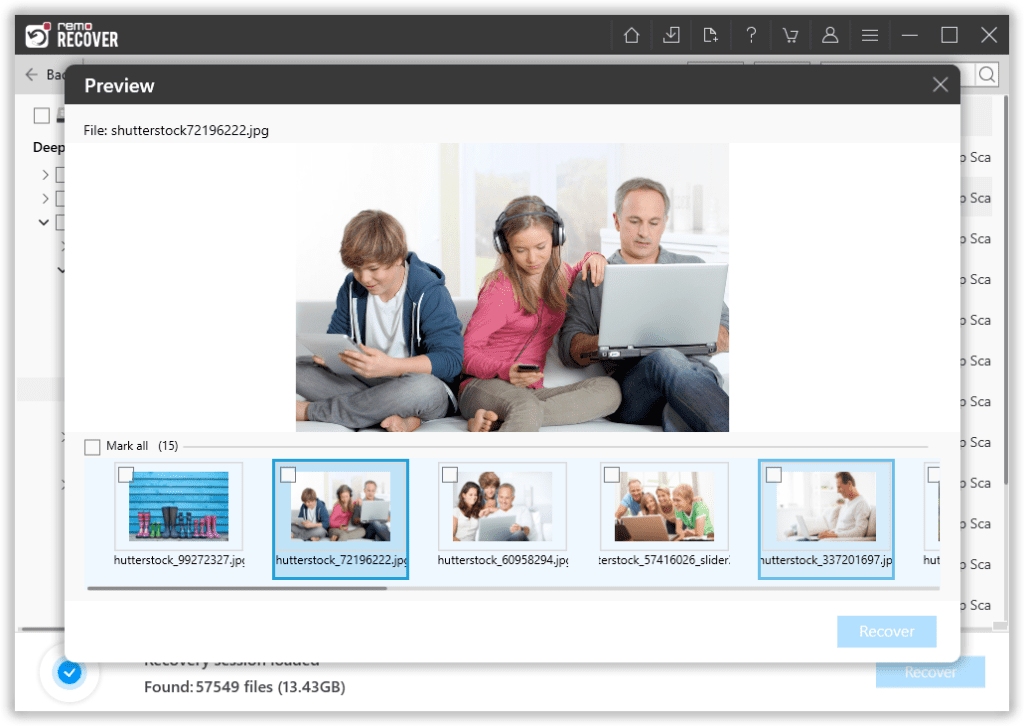
- Wenn Sie mit den Wiederherstellungsergebnissen zufrieden sind, wählen Sie die aus photos die Sie wiederherstellen möchten, und klicken Sie auf die Recover Schaltfläche, um sie am gewünschten Ort zu speichern.
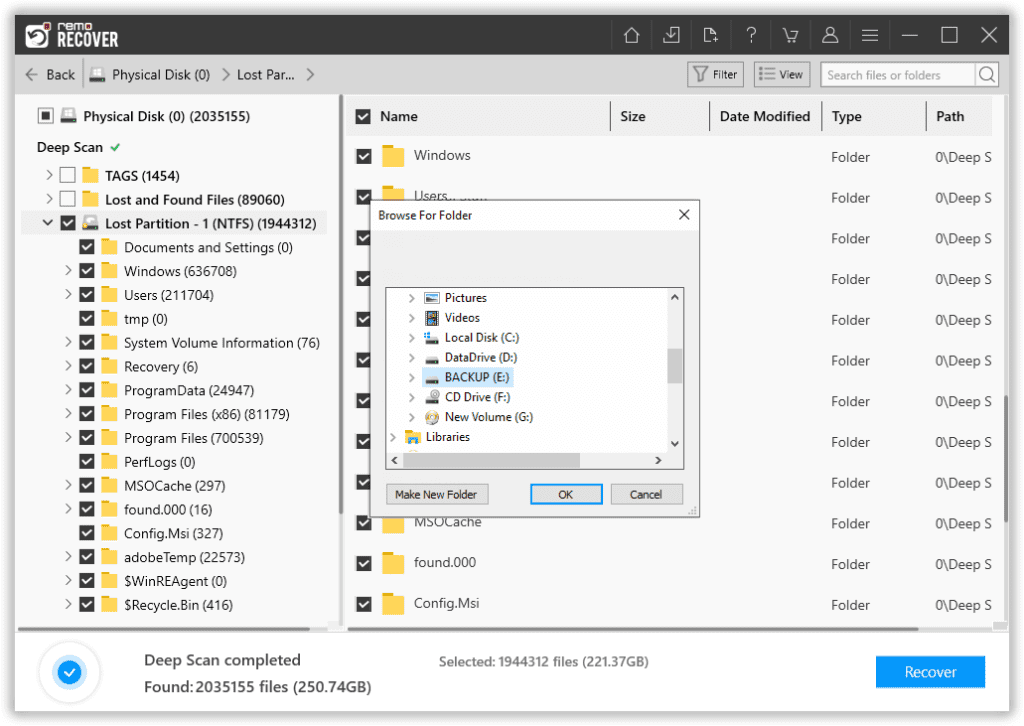
Fazit
Der Artikel fasst zusammen, wie Sie Fotos / Daten mühelos von verschiedenen Geräten wie Telefon, Kamera und Computer auf Ihre SD-Karte übertragen können. Lassen Sie auf Ihre Gedanken im Kommentarbereich unten und vergessen Sie nicht, das Wort zu teilen, wenn Sie diesen Artikel hilfreich fanden.